Cómo restablecer la configuración de privacidad en macOS e iOS

Apple es un firme defensor de los derechos de privacidad. La compañía ha defendido la causa de la privacidad en nombre de todos los usuarios de sus dispositivos, incluso aquellos que son acusados de usar sus dispositivos como una herramienta para llevar a cabo acciones cuestionables o cometer actividades ilegales.
Y aunque cada uno de nosotros tiene nuestras opiniones personales sobre estos asuntos, está más allá del alcance de este artículo emitir un juicio. Estas configuraciones de privacidad garantizan que incluso los más cuestionables estén protegidos, y aquellos de nosotros que usamos los dispositivos legalmente también estemos cubiertos.
La lucha por la privacidad y la seguridad ha estado arrasando en toda la línea de dispositivos de Apple y sus sistemas operativos durante años. Cada nueva iteración brinda mayores controles sobre lo que los dispositivos pueden acceder, lo que Apple hace con los datos y cómo se puede restringir el acceso. Lo más importante es que coloca el poder exclusivamente en manos de sus usuarios, permitiéndoles decidir exactamente qué están dispuestos a compartir y en qué medida.
Sin embargo, a veces estas configuraciones de privacidad pueden corromperse o simplemente configurarse incorrectamente debido al error del usuario o anomalías del sistema. Esto puede dar lugar a preocupaciones de privacidad en relación a fugas de datos, compromiso del sistema y cosas peores. Afortunadamente, hay pasos que los usuarios pueden seguir para limpiar la base de datos de permisos y restablecerla a los valores predeterminados de fábrica. Esto permite eliminar cualquier instancia y reconfigurarlo adecuadamente, de forma segura y en línea con los deseos del usuario.
Restablecer todas las configuraciones de privacidad en macOS
- Inicia sesión en la computadora Mac con la cuenta de usuario que deseas restablecer.
- Abre la Terminal.
- Ingresa el siguiente comando para restablecer todas las bases de datos de privacidad para todas las aplicaciones en el dispositivo:
tccutil reset All
Nota: Algunos proveedores requieren un restablecimiento que haga referencia directamente a la lista de privacidad (PLIST) utilizada por la aplicación para borrar completamente todas las entradas de datos. En esos casos, agregar el nombre de PLIST al final del comando anterior apuntará únicamente a la PLIST de esa aplicación:
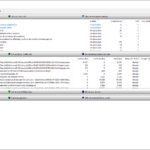 Cómo mejorar el rendimiento de tu PC con Windows 10 utilizando el Monitor de Rendimiento
Cómo mejorar el rendimiento de tu PC con Windows 10 utilizando el Monitor de Rendimientotccutil reset all com.vendorname.appname
Restablecer las configuraciones de privacidad de aplicaciones específicas en macOS
- Inicia sesión en la computadora Mac con la cuenta de usuario que deseas restablecer.
- Abre la Terminal.
- Ingresa el siguiente comando para restablecer todas las bases de datos de privacidad para todas las aplicaciones en el dispositivo:
tccutil reset AppName
Nota: Apple no mantiene una lista documentada de todos los nombres de aplicaciones admitidas con el comando de restablecimiento, pero a continuación se muestra una lista de aplicaciones de primer y terceros conocidas:
Accessibility, AddressBook, All, AppleEvents, Calendar, Camera, ContactsFull, ContactsLimited, Facebook, FileProviderDomain, FileProviderPresence, LinkedIn, Liverpool, Location, MediaLibrary, Microfone, Motion, Photos, PhotosAdd, PostEvent, Reminders, ScreenCapture, ShareKit, SinaWeibo, Siri, SpeechRecognition, SystemPolicyAllFiles, SystemPolicyDesktopFolder, SystemPolicyDeveloperFiles, SystemPolicyDocumentsFolder, SystemPolicyNetworkVolumes, SystemPolicyRemovableVolumes, SystemPolicySysAdminFiles, SysyemPolicyDownloadsFolder, TencentWeibo, Twitter, Ubiquity, Willow
Restablecer todas las configuraciones de privacidad en iOS
- Desbloquea el dispositivo iOS.
- Ve a Configuración | General | Restablecer | Restablecer Localización y Privacidad.
- Si se solicita confirmar el cambio de configuración, ingresa tu contraseña para confirmar.
- El dispositivo se reiniciará y borrará todas las bases de datos que contengan datos de permisos de privacidad de todas las aplicaciones instaladas en dispositivos basados en iOS.
- Una vez que el dispositivo regrese a la pantalla de inicio, las aplicaciones solicitarán acceso a las configuraciones de privacidad nuevamente. Los usuarios deberán tocar Aceptar para permitirlo o No permitir para denegarlo.
En Newsmatic nos especializamos en tecnología de vanguardia, contamos con los artículos mas novedosos sobre Software, allí encontraras muchos artículos similares a Cómo restablecer la configuración de privacidad en macOS e iOS , tenemos lo ultimo en tecnología 2023.

Artículos Relacionados